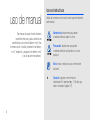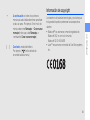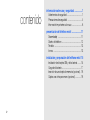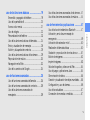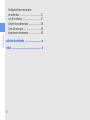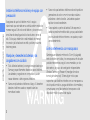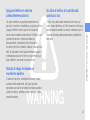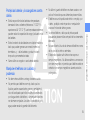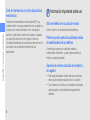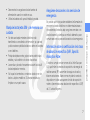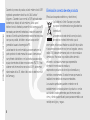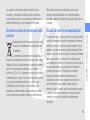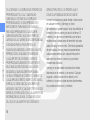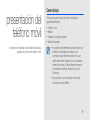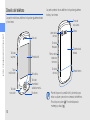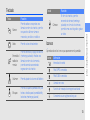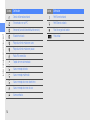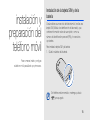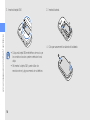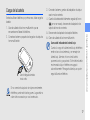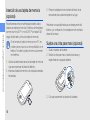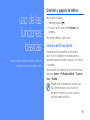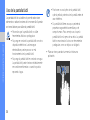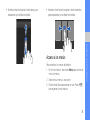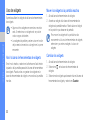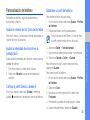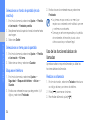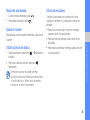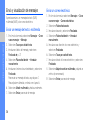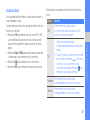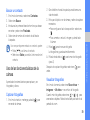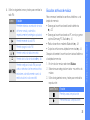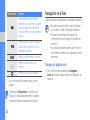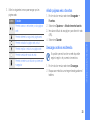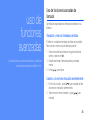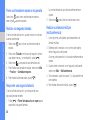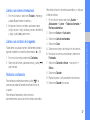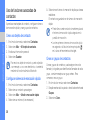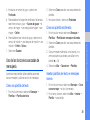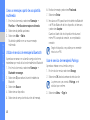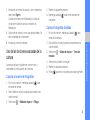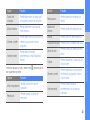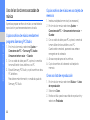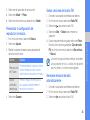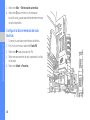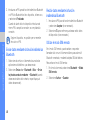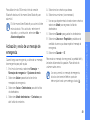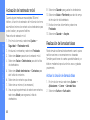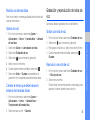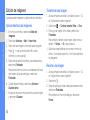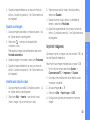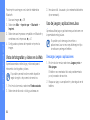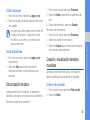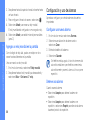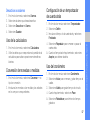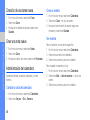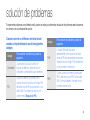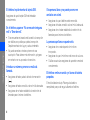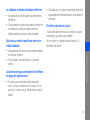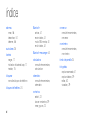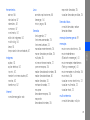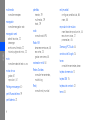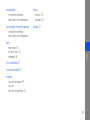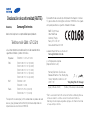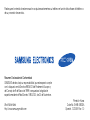GT-C3510
Manual de usuario

ii
uso de manual
Este manual de usuario ha sido diseñado
específicamente para guiarlo a través de las
características y funciones del teléfono móvil. Para
comenzar rápido, consulte “presentación del teléfono
móvil”, “instalación y preparación del teléfono móvil”
y “uso de las funciones básicas”.
Iconos instructivos
Antes de comenzar, conozca los iconos que encontrará en
este manual:
Advertencia
: situaciones que pueden
ocasionar daños a usted o a otros
Precaución
: situaciones que pueden
ocasionar daños a su dispositivo o a otros
equipos
Nota
: notas, consejos de uso e información
adicional
X
Consulte
: páginas con información
relacionada. Por ejemplo:
X
p. 12 (indica que
debe “consultar la página 12”)

uso de manual
iii
Información de copyright
Los derechos de todas las tecnologías y productos que
incluye este dispositivo pertenecen a sus respectivos
dueños:
• Bluetooth
®
es una marca comercial registrada de
Bluetooth SIG, Inc. en todo el mundo.
Bluetooth QD ID: B016092
• Java™ es una marca comercial de Sun Microsystems,
Inc.
→
A continuación
: el orden de opciones o
menús que usted debe seleccionar para llevar
a cabo un paso. Por ejemplo: En el modo de
menús, seleccione Mensajes → Crear nuevo
mensaje (indica que pulse Mensajes, a
continuación Crear nuevo mensaje)
[ ]
Corchetes
: teclas del teléfono.
Por ejemplo: [ ] (indica la tecla de
encendido/salida de menús
)

iv
contenido
información sobre uso y seguridad ................1
Advertencias de seguridad ................................. 1
Precauciones de seguridad ................................ 4
Información importante sobre uso ...................... 6
presentación del teléfono móvil ....................11
Desembalaje .................................................... 11
Diseño del teléfono ........................................... 12
Teclado ............................................................ 13
Iconos .............................................................. 13
instalación y preparación del teléfono móvil 15
Instalación de la tarjeta SIM y de la batería ....... 15
Carga de la batería ........................................... 17
Inserción de una tarjeta de memoria (opcional) . 18
Sujetar una cinta para mano (opcional) ............. 18

contenido
v
uso de las funciones básicas ........................19
Encendido y apagado del teléfono .................... 19
Uso de la pantalla táctil ..................................... 20
Acceso a los menús ......................................... 21
Uso de widgets ................................................ 22
Personalización del teléfono ............................. 23
Uso de las funciones básicas de llamadas ........ 24
Envío y visualización de mensajes ..................... 26
Adición y búsqueda de contactos ..................... 28
Uso de las funciones básicas de la cámara ...... 29
Reproducción de música .................................. 30
Navegación en la Web ...................................... 32
Uso de los servicios de Google ......................... 34
uso de funciones avanzadas .........................35
Uso de funciones avanzadas de llamada .......... 35
Uso de funciones avanzadas de contactos ....... 38
Uso de las funciones avanzadas de
mensajería ........................................................ 39
Uso de las funciones avanzadas de la cámara .. 41
Uso de las funciones avanzadas de música ...... 44
uso de herramientas y aplicaciones .............47
Uso de la función inalámbrica Bluetooth ........... 47
Activación y envío de un mensaje de
emergencia ...................................................... 49
Activación del rastreador móvil ......................... 50
Realización de llamadas falsas ......................... 50
Grabación y reproducción de notas de voz ...... 51
Edición de imágenes ........................................ 52
Imprimir imágenes ............................................ 53
Vista de fotografías y vídeos en la Web ............. 54
Uso de juegos y aplicaciones Java ................... 54
Sincronización de datos ................................... 55
Creación y visualización de relojes mundiales ... 55
Configuración y uso de alarmas ........................ 56
Uso de la calculadora ....................................... 57
Conversión de monedas o medidas ................. 57

vi
contenido
Configuración de un temporizador
de cuenta atrás ................................................ 57
Uso del cronómetro .......................................... 57
Creación de una tarea nueva ............................ 58
Crear una nota nueva ....................................... 58
Administración del calendario ........................... 58
solución de problemas ....................................a
índice ............................................................... d

1
información
sobre uso y
seguridad
Cumpla con las siguientes precauciones a fin de evitar
situaciones peligrosas o ilegales y garantizar el máximo
rendimiento del teléfono móvil.
Mantenga el teléfono lejos del alcance de
los niños y las mascotas
Mantenga el teléfono y todos los accesorios fuera del
alcance de los niños o animales. Las piezas pequeñas
pueden causar asfixia o lesiones graves en caso de ser
tragadas.
Proteja su audición
Advertencias de seguridad
La exposición excesiva a volúmenes altos de
sonido puede causar lesiones auditivas.
Baje siempre el volumen antes de conectar los
auriculares a una fuente de audio y use el
volumen mínimo necesario para escuchar su
música o la conversación.

2
información sobre uso y seguridad
Instale los teléfonos móviles y el equipo con
precaución
Asegúrese de que todo teléfono móvil o equipo
relacionado que se instale en su vehículo esté montado de
manera segura. Evite colocar el teléfono y los accesorios
en el área de despliegue de la bolsa de aire o cerca de
ella. Si el equipo inalámbrico está instalado de manera
incorrecta y la bolsa de aire se infla, podrían producirse
lesiones graves.
Manipule y deseche las baterías y los
cargadores con cuidado
• Sólo utilice las baterías y los cargadores aprobados por
Samsung específicamente diseñados para el teléfono.
Las baterías y cargadores no compatibles pueden
causar lesiones o daños graves al teléfono.
• Nunca arroje baterías o teléfonos al fuego. Al desechar
baterías o teléfonos usados, respete todas las
normativas locales.
• Nunca coloque baterías o teléfonos sobre dispositivos
generadores de calor como microondas, estufas o
radiadores o dentro de ellos. Las baterías pueden
explotar si se sobrecalientan.
• Nunca aplaste o perfore la batería. Evite exponer la
batería a presión atmosférica alta, ya que puede dañar
los circuitos electrónicos internos o se puede producir
un recalentamiento.
Evite la interferencia con marcapasos
Mantenga una distancia mínima de 15 cm (6 pulgadas)
entre los teléfonos móviles y los marcapasos a fin de evitar
posibles interferencias, según lo recomendado por los
fabricantes y el grupo de investigación independiente
Wireless Technology Research (Investigación sobre
tecnología inalámbrica). Si tiene algún motivo para
sospechar que el teléfono interfiere con un marcapasos u
otro dispositivo médico, apague el teléfono de inmediato y
comuníquese con el fabricante del marcapasos o del
dispositivo médico para solicitar ayuda.

información sobre uso y seguridad
3
Apague el teléfono en entornos
potencialmente explosivos
No utilice el teléfono en gasolineras (estaciones de
servicio) ni cerca de combustibles o productos químicos.
Apague el teléfono siempre que así lo indiquen las
instrucciones o señales de advertencia. El teléfono podría
generar explosiones o incendios en áreas de
almacenamiento y transferencia de combustible y
productos químicos o áreas de voladura, o alrededor de
ellas. No almacene ni lleve líquidos inflamables, gases o
materiales explosivos en el mismo compartimiento que
lleva el teléfono, sus piezas o sus accesorios.
Reduzca el riesgo de lesiones por
movimiento repetitivo
Al utilizar el dispositivo, sosténgalo de manera relajada,
pulse las teclas suavemente, utilice las funciones
especiales que reducen la cantidad de teclas que debe
pulsar (por ejemplo, plantillas y texto predictivo) y realice
pausas frecuentes.
No utilice el teléfono si la pantalla está
quebrada o rota
El vidrio roto puede causar lesiones en las manos y el
rostro. Lleve el teléfono a un Centro de servicios Samsung
para remplazar la pantalla. Los daños ocasionados por la
manipulación descuidada pueden anular la garantía del
fabricante.

4
información sobre uso y seguridad
Conduzca con precaución en todo momento
Evite el uso del teléfono mientras conduce y respete todas
las normativas que restringen el uso de teléfonos móviles
al conducir. Cuando sea posible, utilice los accesorios de
manos libres para aumentar la seguridad.
Respete todas las normativas y advertencias
de seguridad
Cumpla con toda normativa que restrinja el uso de
teléfonos móviles en determinadas áreas.
Utilice sólo los accesorios aprobados por
Samsung
El uso de accesorios no compatibles puede dañar el
teléfono o causar lesiones.
Apague el teléfono en áreas cercanas a
equipos médicos
El teléfono puede interferir con los equipos médicos de
hospitales o establecimientos de atención de la salud.
Respete las normativas, advertencias publicadas e
indicaciones del personal médico.
Apague el teléfono o desactive las funciones
inalámbricas cuando esté a bordo de un
avión
El teléfono puede generar interferencia con el equipo de la
aeronave. Respete todas las normativas de la aerolínea y
apague el teléfono o cambie a un modo que desactive las
funciones inalámbricas cuando así lo indique el personal
de la aerolínea.
Precauciones de seguridad

información sobre uso y seguridad
5
Proteja las baterías y los cargadores contra
daños
• Evite la exposición de las baterías a temperaturas
demasiado frías o calientes (inferiores a 0º C/32º F o
superiores a 45º C/113º F). Las temperaturas extremas
pueden reducir la capacidad de carga y la duración de
las baterías.
• Evite el contacto de las baterías con objetos metálicos,
dado que pueden generar una conexión entre los
terminales + y - de las baterías y producir el daño
temporal o permanente de éstas.
• Nunca utilice un cargador o una batería dañada.
Manipule el teléfono con cuidado y
prudencia
• No desmonte su teléfono a riesgo de electrocución.
• No permita que el teléfono se moje, dado que los
líquidos pueden causar daños graves y cambiarán el
color de la etiqueta que indica los daños ocasionados
por el agua dentro del teléfono. No manipule el teléfono
con las manos mojadas. Los daños ocasionados por el
agua pueden anular la garantía del fabricante.
• No utilice ni guarde el teléfono en áreas sucias o con
polvo a fin de evitar que se dañen las piezas móviles.
• El teléfono es un dispositivo electrónico complejo; por
lo tanto, protéjalo contra impactos o manipulación
brusca a fin de evitar daños graves.
• No pinte el teléfono, dado que la pintura puede
bloquear las piezas móviles e impedir el funcionamiento
adecuado.
• No use el flash o la luz de la cámara del teléfono cerca
de los ojos de los niños o animales.
• El dispositivo puede sufrir daños si se expone a
campos magnéticos. No utilice estuches o accesorios
con cierre magnético ni permita que el teléfono esté en
contacto con campos magnéticos durante períodos
prolongados.

6
información sobre uso y seguridad
Evite la interferencia con otros dispositivos
electrónicos
El teléfono emite señales de radiofrecuencia (RF) que
pueden interferir con equipos electrónicos no protegidos o
protegidos de manera deficiente, como marcapasos,
audífonos y dispositivos médicos en hogares o cualquier
otro dispositivo electrónico en hogares o vehículos.
Consulte al fabricante de sus dispositivos electrónicos a fin
de resolver todo problema de interferencia que
experimente.
Utilice el teléfono en la posición normal
Evite el contacto con la antena interna del teléfono.
Permita que sólo personal cualificado realice
el mantenimiento de su teléfono
Si permite que personal no cualificado realice el
mantenimiento del teléfono, puede ocasionar daños al
teléfono y anulará la garantía.
Garantice la máxima duración de la batería y
el cargador
• Evite cargar las baterías durante más de una semana,
dado que la sobrecarga puede reducir su duración.
• Con el transcurso del tiempo, las baterías no utilizadas
se descargarán y se las deberá recargar antes de
utilizarlas.
Información importante sobre uso

información sobre uso y seguridad
7
• Desconecte los cargadores de las fuentes de
alimentación cuando no estén en uso.
• Utilice las baterías sólo para la finalidad prevista.
Manipule las tarjetas SIM y de memoria con
cuidado
• No retire una tarjeta mientras el teléfono está
transfiriendo o accediendo a información, ya que esto
podría ocasionar pérdida de datos o daños en la tarjeta
o en el teléfono.
• Proteja las tarjetas contra golpes fuertes, electricidad
estática y ruido eléctrico de otros dispositivos.
• La escritura y borrado frecuentes reducirán la vida útil
de las tarjetas de memoria.
• No toque los terminales o contactos dorados con los
dedos u objetos metálicos. Si la tarjeta está sucia,
límpiela con un paño suave.
Asegúrese de acceder a los servicios de
emergencia
Es posible que no se puedan establecer las llamadas de
emergencia desde el teléfono en determinadas áreas o
circunstancias. Antes de viajar a regiones remotas o en
vías de desarrollo, planifique un método alternativo para
comunicarse con el personal de servicios de emergencia.
Información sobre la certificación de la tasa
de absorción específica (SAR, Specific
Absorption Rate)
El teléfono cumple con las normas de la Unión Europea
(UE) que limitan los niveles de exposición a la energía de
radiofrecuencia (RF) que emiten los equipos de radio y
telecomunicaciones. Estas normas impiden la venta de
dispositivos móviles que superen el nivel de exposición
máximo (denominado tasa de absorción específica o SAR)
de 2,0 vatios/kilogramo.

8
información sobre uso y seguridad
Durante el proceso de prueba, el valor máximo de la SAR
registrado para este modelo fue de 0,644 vatios/
kilogramo. Durante el uso normal, la SAR real suele estar
bastante por debajo del valor máximo, dado que el
teléfono ha sido diseñado para emitir sólo la energía de RF
necesaria para transmitir señales a la estación base más
cercana. Al emitir automáticamente niveles inferiores cada
vez que es posible, el teléfono reduce la exposición
general del usuario a la energía de RF.
La declaración de conformidad que se encuentra en la
parte posterior de este manual de usuario demuestra el
cumplimiento del teléfono con la directiva europea sobre
equipos terminales de telecomunicaciones (R&TTE). Para
obtener más información acerca de la SAR y las normas
relacionadas de la UE, visite el sitio web de telefonía móvil
de Samsung.
Eliminación correcta de este producto
(Residuos de aparatos eléctricos y electrónicos)
(Aplicable en la Unión Europea y en países
europeos con sistemas de recogida selectiva
de residuos)
La presencia de este símbolo en el producto,
accesorios o material informativo que lo
acompañan, indica que al finalizar su vida útil ni el producto
ni sus accesorios electrónicos (como el cargador, cascos,
cable USB) deberán eliminarse junto con otros residuos
domésticos. Para evitar los posibles daños al medio
ambiente o a la salud humana que representa la
eliminación incontrolada de residuos,
separe estos productos de otros tipos de residuos y
recíclelos correctamente. De esta forma se promueve la
reutilización sostenible de recursos materiales.
Los usuarios particulares pueden contactar con el
establecimiento donde adquirieron el producto o con las
autoridades locales pertinentes para informarse sobre
cómo y dónde pueden llevarlo para que sea sometido a un
reciclaje ecológico y seguro.

información sobre uso y seguridad
9
Los usuarios comerciales pueden contactar con su
proveedor y consultar las condiciones del contrato de
compra. Este producto y sus accesorios electrónicos no
deben eliminarse junto a otros residuos comerciales.
Eliminación correcta de las baterías de este
producto
(Aplicable en la Unión Europea y en otros países
europeos con sistemas de recogida selectiva
de baterías)
La presencia de esta marca en las baterías, el
manual o el paquete del producto indica que cuando haya
finalizado la vida útil de las baterías no deberán eliminarse
junto con otros residuos domésticos. Los símbolos
químicos Hg, Cd o Pb, si aparecen, indican que la batería
contiene mercurio, cadmio o plomo en niveles superiores
a los valores de referencia admitidos por la Directiva
2006/66 de la Unión Europea. Si las baterías no se
desechan convenientemente, estas sustancias podrían
provocar lesiones personales o dañar el medioambiente.
Para proteger los recursos naturales y promover el
reciclaje, separe las baterías de los demás residuos y
recíclelas mediante el sistema de recogida gratuito de su
localidad.
Cláusula de exención de responsabilidad
Parte del contenido y de los servicios a los que se obtiene
acceso mediante este dispositivo pertenecen a terceros y
están protegidos por derechos de autor, patente, marca
registrada y/u otras leyes de propiedad intelectual. Dicho
contenido y dichos servicios se proporcionan únicamente
para uso personal y no comercial. Es posible que no
pueda utilizar el contenido o los servicios de forma que no
haya sido autorizada por el propietario de contenido o
proveedor de servicios. Sin perjuicio de lo anterior,
excepto que sea autorizado expresamente por el
propietario de contenido o proveedor de servicios, no
puede modificar, copiar, reeditar, cargar, publicar,
transmitir, traducir, vender, crear obras derivadas, explotar
ni distribuir de ninguna manera ni por ningún medio el
contenido o los servicios exhibidos mediante este
dispositivo.

10
información sobre uso y seguridad
"EL CONTENIDO Y LOS SERVICIOS DE TERCEROS SE
PROPORCIONAN "TAL CUAL". SAMSUNG NO
GARANTIZA EL COTENIDO NI LOS SERVICIOS
PROPORCIONADOS, YA SEA EXPRESAMENTE O
IMPLÍCITAMENTE, PARA NINGÚN FIN. SAMSUNG
RENUNCIA EXPRESAMENTE A CUALESQUIERA
GARANTÍAS IMPLÍCITAS, INCLUYENDO PERO NO
LIMITANDO A ELLO, GARANTÍAS DE COMERCIABILIDAD
O IDONEIDAD PARA UN FIN EN PARTICULAR.
SAMSUNG NO GARANTIZA LA VERACIDAD, VALIDEZ,
REPRODUCCIÓN, LEGALIDAD O INTEGRIDAD DE
CUALQUIER TIPO DE CONTENIDO O SERVICIO
PROPORCIONADO MEDIANTE ESTE DISPOSITIVO Y,
BAJO NINGUNA CIRCUNSTANCIA, INCLUYENDO
NEGLIGENCIA, SAMSUNG SERÁ RESPONSABLE,
YA SEA EN TÉRMINOS DE CONTRATO O AGRAVIO, DE
CUALQUIER DAÑO DIRECTO, INDIRECTO, INCIDENTAL,
ESPECIAL O CONSECUENCIAL, HONORARIOS DE
ABOGADOS, GASTOS O CUALQUIER OTRO DAÑO QUE
DERIVE DE, O EN RELACIÓN CON, CUALQUIER TIPO DE
INFORMACIÓN INCLUIDA EN, O COMO RESULTADO
DEL USO DE CUALQUIER TIPO DE CONTENIDO O
SERVICIO POR USTED O UN TERCERO, AUN SI
CONOCE LA POSIBILIDAD DE DICHOS DAÑOS".
Los servicios de terceros pueden finalizar o interrumpirse
en cualquier momento y Samsung no ofrece
representación ni garantía respecto de la disponibilidad de
contenido o servicio para ningún período de tiempo. El
contenido y los servicios son transmitidos por terceros
mediante redes e instalaciones de transmisión sobre las
cuales Samsung no tiene control. Sin limitar la generalidad
de esta cláusula, Samsung renuncia expresamente a
cualquier responsabilidad por cualquier interrupción o
suspensión de contenido o servicio proporcionado
mediante este dispositivo.
Samsung no es responsable de la atención al cliente
relacionada con el contenido y los servicios. Cualquier
pregunta o solicitud de servicio en relación con el
contenido o los servicios deben enviarse directamente a
los proveedores de servicios y contenido.

11
presentación del
teléfono móvil
En esta sección, aprenda sobre el diseño, las teclas, la
pantalla y los iconos de su teléfono móvil.
Desembalaje
Compruebe que la caja del producto contenga los
siguientes elementos:
• Teléfono móvil
•Batería
• Adaptador de viaje (cargador)
• Manual de usuario
• Es posible que los elementos que se incluyen con
el teléfono varíen según el software y los
accesorios disponibles en la región en la que
usted se encuentra o según lo que el proveedor
de servicios ofrezca. Puede obtener accesorios
adicionales mediante el distribuidor local de
Samsung.
• Los accesorios que se incluyen son los más
adecuados para el teléfono.

12
presentación del teléfono móvil
Diseño del teléfono
La parte frontal de su teléfono incluye las siguientes teclas
y funciones:
La parte posterior de su teléfono incluye las siguientes
teclas y funciones:
Tecla de
volumen
Tecla de
encendido /
salida de menús
Auricular
Pantalla táctil
Tecla Atrás
Toma
multifunción
Micrófono
Tecla de
marcación
Puede bloquear la pantalla táctil y las teclas para
evitar cualquier operación no deseada del teléfono.
Para bloquear, pulse [ ]. Para desbloquearla,
mantenga pulsada [ ].
Cubierta de la
batería
Tecla de
cámara
Antena interna
Altavoz
Tecla de
bloqueo
Lente de la
cámara
Toma de
auriculares
Ranura de la
tarjeta de
memoria

presentación del teléfono móvil
13
Teclado
Iconos
Aprenda sobre los iconos que aparecen en la pantalla.
Tecla Función
Marcar
Permite realizar o responder una
llamada; en el modo inactivo, permite
recuperar los últimos números
marcados, perdidos o recibidos
Atrás Permite volver al nivel anterior
Encendido /
salida de
menús
Permite encender y apagar el teléfono
(mantenga pulsada) o finalizar una
llamada; en el modo de menús,
permite cancelar una entrada o
regresar al modo inactivo
Volumen Permite ajustar el volumen del teléfono
Bloqueo
Permite bloquear la pantalla táctil y las
teclas o desbloquear la pantalla táctil y
las teclas (mantenga pulsada)
Cámara
En el modo inactivo, permite
encender la cámara (mantenga
pulsada); en el modo de cámara,
permite tomar una fotografía o grabar
un vídeo
Icono Definición
Intensidad de señal
Red GPRS conectada
Red EDGE conectada
Llamada en curso
Función de mensaje de emergencia activada
Conectando a una página web segura
Tecla Función

14
presentación del teléfono móvil
Desvío de llamadas activado
Sincronizado con un PC
Itinerancia (fuera del área habitual de servicio)
Bluetooth activado
Reproducción de música en curso
Reproducción de música en pausa
Radio FM encendida
Tarjeta de memoria insertada
Nuevo mensaje de texto
Nuevo mensaje multimedia
Nuevo mensaje de correo electrónico
Nuevo mensaje de correo de voz
Alarma activada
Icono Definición
Perfil Normal activado
Perfil Silencio activado
Nivel de carga de la batería
Hora actual
Icono Definición

15
instalación y
preparación del
teléfono móvil
Para comenzar, instale y configure
su teléfono móvil para utilizarlo por primera vez.
Instalación de la tarjeta SIM y de la
batería
Al subscribirse a un servicio de telefonía móvil, recibe una
tarjeta SIM (Módulo de identificación del abonado), que
contiene información sobre la suscripción, como su
número de identificación personal (PIN) y los servicios
opcionales.
Para instalar la tarjeta SIM y la batería:
1. Quite la cubierta de la batería.
Si el teléfono está encendido, mantenga pulsada
[ ] para apagarlo.

16
instalación y preparación del teléfono móvil
2. Inserte la tarjeta SIM. 3. Inserte la batería.
4. Coloque nuevamente la cubierta de la batería.
• Coloque la tarjeta SIM en el teléfono de modo que
los contactos dorados queden orientados hacia
abajo.
• Sin insertar la tarjeta SIM, puede utilizar los
servicios sin red y algunos menús de su teléfono.

instalación y preparación del teléfono móvil
17
Carga de la batería
Antes de utilizar el teléfono por primera vez, debe cargar la
batería.
1. Abra la cubierta de la toma multifunción que se
encuentra en el lateral del teléfono.
2. Conecte el extremo pequeño del cargador de viaje a la
toma multifunción.
3. Conecte el extremo grande del adaptador de viaje a
una toma de corriente.
4. Cuando la batería esté totalmente cargada (el icono
ya no se mueve), desconecte el adaptador de
viaje de la toma de corriente.
5. Desconecte el adaptador de viaje del teléfono.
6. Cierre la cubierta de la toma multifunción.
Si no conecta el adaptador de viaje correctamente,
el teléfono puede sufrir daños graves. La garantía no
cubre daños causados por uso inadecuado.
Con el triángulo orientado
hacia arriba
Acerca del indicador de batería baja
Cuando la carga de la batería está baja, el teléfono
emite un tono de advertencia y un mensaje de
batería baja. Además, el icono de la batería
aparecerá vacío y parpadeará. Si el nivel de batería
es demasiado bajo, el teléfono se apagará
automáticamente. Recargue la batería para poder
seguir utilizando el teléfono.

18
instalación y preparación del teléfono móvil
Inserción de una tarjeta de memoria
(opcional)
Para almacenar archivos multimedia adicionales, debe
insertar una tarjeta de memoria. El teléfono admite tarjetas
de memoria microSD™ o microSDHC™ de hasta 8 GB
(según el fabricante y el tipo de tarjeta de memoria).
1. Abra la cubierta hacia la ranura de la tarjeta de memoria
que se encuentra en el lateral del teléfono.
2. Inserte una tarjeta de memoria con la etiqueta orientada
hacia abajo.
3. Presione la tarjeta de memoria hacia el interior de la
ranura hasta que quede encajada en su lugar.
Presiónela con suavidad hasta que se desenganche del
teléfono y, a continuación, tire la tarjeta de memoria hacia
afuera de la ranura.
Sujetar una cinta para mano (opcional)
1. Quite la cubierta de la batería.
2. Deslice la cinta para mano a través de la ranura y
engánchela en la pequeña saliente.
3. Coloque nuevamente la cubierta de la batería.
Si se formatea la tarjeta de memoria en un PC, es
posible que se produzca una incompatibilidad con el
teléfono. Formatee la tarjeta de memoria solamente
en el teléfono.

19
uso de las
funciones
básicas
Aprenda a realizar operaciones básicas y a utilizar las
funciones principales de su teléfono móvil.
Encendido y apagado del teléfono
Para encender el teléfono:
1. Mantenga pulsada [ ].
2. Introduzca su PIN y seleccione Finalizado (si es
necesario).
Para apagar el teléfono, repita el paso 1.
Cambiar al perfil Fuera de línea
Al cambiar al perfil Fuera de línea, podrá utilizar los
servicios sin red del teléfono en las áreas donde los
dispositivos inalámbricos están prohibidos, como aviones
y hospitales.
Para cambiar al perfil fuera de línea, en el modo de menús,
seleccione Ajustes → Perfiles del teléfono → Fuera de
línea → Guardar.
Respete todas las advertencias publicadas y las
indicaciones del personal oficial cuando se
encuentre en áreas en las que los dispositivos
inalámbricos están prohibidos.

20
uso de las funciones básicas
Uso de la pantalla táctil
La pantalla táctil de su teléfono le permite seleccionar
elementos o realizar funciones de forma sencilla. Aprenda
acciones básicas para utilizar la pantalla táctil.
• Pulse un icono para abrir un menú o iniciar una
aplicación.
• Para evitar rayar la pantalla táctil, no utilize
herramientas afiladas o puntiagudas.
• No ponga en contacto la pantalla táctil con otros
dispositivos eléctricos. Las descargas
electrostáticas puede provocar un mal
funcionamiento de la pantalla táctil.
• No ponga la pantalla táctil en contacto con agua.
La pantalla táctil puede funcionar indebidamente
en condiciones húmedas o cuando haya sido
expuesto al agua.
• Para hacer un uso óptimo de la pantalla táctil,
quite la película protectora de la pantalla antes de
usar el teléfono.
• Su pantalla táctil tiene una capa que detecta
pequeñas cargas eléctricas emitidas por el
cuerpo humano. Para un mejor uso, toque la
pantalla táctil con la yema de su dedo. La pantalla
táctil no reaccionará si la toca con herramientas
puntiagudas, como un stylus o un bolígrafo.

21
uso de las funciones básicas
• Arrastre el dedo hacia arriba o hacia abajo para
desplazarse por las listas verticales.
• Arrastre el dedo hacia la izquierda o hacia la derecha
para desplazarse por las listas horizontales.
Acceso a los menús
Para acceder a los menús del teléfono:
1. En el modo inactivo, seleccione Menú para acceder al
modo de menús.
2. Seleccione un menú o una opción.
3. Pulse la tecla Atrás para avanzar un nivel. Pulse [ ]
para regresar al modo inactivo.

22
uso de las funciones básicas
Uso de widgets
Aprenda a utilizar los widgets de la barra de herramientas
de widgets.
Abrir la barra de herramientas de widgets
En el modo inactivo, seleccione la flecha en el lado inferior
izquierdo de la pantalla para abrir la barra de herramientas
de widgets. Puede volver a organizar los widgets en la
barra de herramientas de widgets o moverlos a la pantalla
inactiva.
Mover los widgets a la pantalla inactiva
1. Abra la barra de herramientas de widgets.
2. Arrastre un widget de la barra de herramientas de
widgets a la pantalla inactiva. Puede ubicar el widget
en la posición que desea en la pantalla.
Cambiar los widgets
1. Abra la barra de herramientas de widgets.
2. Seleccione en la barra de herramientas de
widgets.
3. Seleccione los widgets que desea incluir en la barra de
herramientas de widgets y seleccione Guardar.
• Algunos de los widgets se conectan a servicios
web. Al seleccionar un widget web, se podrán
cobrar cargos adicionales.
• Los widgets disponibles pueden variar en función
del proveedor de servicios o la región en la que se
encuentre.
Para mover los widgets de la pantalla inactiva
nuevamente a la barra de herramientas de widgets,
seleccione y arrastre un widget a la barra de
widgets.

23
uso de las funciones básicas
Personalización del teléfono
Personalice su teléfono, según sus preferencias, y
aprovéchelo al máximo.
Ajustar el volumen de los tonos de las teclas
En el modo inactivo, pulse la tecla Volumen para ajustar el
volumen del tono de las teclas.
Ajustar la intensidad de vibración en la
pantalla táctil
Puede ajustar la intensidad de la vibración cuando pulsa la
pantalla del teléfono.
1. En el modo inactivo, pulse la tecla Volumen.
2. Seleccione Vibración y ajuste la intensidad de la
vibración.
Cambiar al perfil Silencio o desde él
En el modo inactivo, seleccione Teclado y mantenga
pulsada para activar o desactivar el sonido del teléfono.
Establecer un perfil de teléfono
Para cambiar el timbre del perfil actual:
1. En el modo de menús, seleccione Ajustes → Perfiles
del teléfono.
2. Desplácese hasta el perfil que está usando.
3. Seleccione Editar → Tono de llamada.
4. Seleccione una categoría de melodía → una melodía.
5. Seleccione Guardar o Definir → Guardar.
Para cambiar a otro perfil, selecciónelo de la lista y
seleccione Guardar.
Para crear un perfil del teléfono:
1. En el modo de menús, seleccione Ajustes → Perfiles
del teléfono.
2. Seleccione Crear.
3. Introduzca un nombre para el perfil y seleccione
Finalizado.
4. Personalice los ajustes de sonido según lo desee.
5. Cuando haya terminado, seleccione Guardar.
Si está utilizando el perfil Silencio o Fuera de línea,
no se le permite cambiar el tono de llamada.

24
uso de las funciones básicas
Seleccionar un fondo de pantalla (modo
inactivo)
1. En el modo de menús, seleccione Ajustes → Pantalla
e iluminación → Fondo de pantalla.
2. Desplácese hacia la izquierda o hacia la derecha hasta
una imagen.
3. Seleccione Definir.
Seleccionar un tema para la pantalla
1. En el modo de menús, seleccione Ajustes → Pantalla
e iluminación → Mi tema.
2. Seleccione un tema y seleccione Guardar.
Bloquear el teléfono
1. En el modo de menús, seleccione Ajustes →
Seguridad → Bloqueo del teléfono → Activar →
Guardar.
2. Escriba una contraseña nueva que tenga entre 4 y 8
dígitos, y seleccione Finalizado.
3. Escriba otra vez la contraseña nueva y seleccione
Finalizado.
Uso de las funciones básicas de
llamadas
Aprenda a realizar o responder llamadas y a utilizar las
funciones básicas de llamadas.
Realizar una llamada
1. En el modo inactivo, seleccione Teclado e introduzca
un código de área y un número de teléfono.
2. Pulse [ ] para marcar el número.
3. Para finalizar la llamada, pulse [ ].
• La primera vez que acceda a un menú que
requiera una contraseña, se le solicitará que cree
y confirme una contraseña.
• Samsung no se hace responsable por la pérdida
de contraseñas, información privada u otros
daños causados por software ilegal.

25
uso de las funciones básicas
Responder una llamada
1. Cuando reciba una llamada, pulse [ ].
2. Para finalizar la llamada, pulse [ ].
Ajustar el volumen
Para ajustar el volumen durante una llamada, pulse la tecla
Volumen.
Utilizar la función de altavoz
1. Durante una llamada, seleccione → Sí para activar
el altavoz.
2. Para volver a utilizar el auricular, seleccione
nuevamente.
Utilizar los auriculares
Conecte los auriculares proporcionados a la toma
multifunción del teléfono y podrá realizar y responder
llamadas:
• Para volver a marcar el último número, mantenga
pulsado el botón de los auriculares.
• Para responder una llamada, pulse el botón de los
auriculares.
• Para finalizar una llamada, mantenga pulsado el botón
de los auriculares.
En entornos ruidosos, es posible que tenga
dificultad para escuchar las llamadas mientras utiliza
la función del altavoz. Utilice el modo de teléfono
normal para un mejor funcionamiento.

26
uso de las funciones básicas
Envío y visualización de mensajes
Aprenda a enviar o ver mensajes de texto (SMS),
multimedia (MMS) o de correo electrónico.
Enviar un mensaje de texto o multimedia
1. En el modo de menús, seleccione Mensajes → Crear
nuevo mensaje → Mensaje.
2. Seleccione Tocar para añadir texto.
3. Introduzca el texto del mensaje y seleccione
Finalizado.
X
p. 27
4. Seleccione Pulse añad destin → Introducir
manualmente.
5. Introduzca el número de un destinatario y seleccione
Finalizado.
Para enviar un mensaje de texto, vaya al paso 7.
Para adjuntar multimedia, continúe con el paso 6.
6. Seleccione Añadir multimedia y añada un elemento.
7. Seleccione Enviar para enviar el mensaje.
Enviar un correo electrónico
1. En el modo de menús, seleccione Mensajes → Crear
nuevo mensaje → Correo electrónico.
2. Seleccione Pulse añad asunto.
3. Introduzca el asunto y seleccione Finalizado.
4. Seleccione Pulse añad destin → Introducir
manualmente.
5. Introduzca una dirección de correo electrónico y
seleccione Finalizado.
6. Seleccione Tocar para añadir texto.
7. Introduzca el texto del correo electrónico y seleccione
Finalizado.
8. Seleccione Adjuntar archivo multimedia y adjunte un
archivo (si es necesario).
9. Seleccione Enviar para enviar el mensaje.

27
uso de las funciones básicas
Introducir texto
Con la pantalla táctil del teléfono, puede introducir texto y
crear mensajes o notas.
Cuando desee introducir texto, puede cambiar el modo de
introducción de texto:
• Seleccione T9 para alternar entre los modos T9 y ABC.
La disponibilidad del acceso al modo de introducción
para un idioma específico variará en función de cada
región.
• Seleccione Abc o T9Ab para cambiar entre mayúsculas
y minúsculas o para cambiar al modo numérico.
• Seleccione para cambiar al modo de símbolo.
• Seleccione ES para cambiar el idioma de introducción.
Puede utilizar los siguientes modos de introducción de
texto:
Modo Función
ABC
Permite seleccionar la
tecla virtual
correspondiente hasta que aparezca en la
pantalla el carácter que desee.
T9
1. Seleccione las teclas virtuales
correspondientes para introducir una palabra
entera.
2. Cuando la palabra aparezca correctamente
en la pantalla, seleccione para insertar
un espacio. Si no aparece la palabra
correcta en la pantalla, seleccione para
seleccionar una palabra alternativa.
Numérico
Permite seleccionar la
tecla virtual
correspondiente
para introducir un número.
Símbolo
Permite seleccionar la
tecla virtual
correspondiente
para introducir un símbolo.

28
uso de las funciones básicas
Ver mensajes de texto o multimedia
1. En el modo de menús, seleccione Mensajes → Mis
mensajes → Buzón de entrada.
2. Seleccione un mensaje de texto o multimedia.
Puede ver todos los mensajes de texto o multimedia
enviados y recibidos de un contacto especial como
mensajería.
1. En el modo de menús, seleccione Mensajes →
Conversaciones.
2. Seleccione un contacto.
Ver un correo electrónico
1. En el modo de menús, seleccione Mensajes → Mis
mensajes → Correo.
2. Seleccione una cuenta.
3. Seleccione Descargar.
4. Seleccione un correo electrónico o un encabezado.
5. Si seleccionó un encabezado, seleccione Recuperar
para ver el cuerpo del correo electrónico.
Adición y búsqueda de contactos
Aprenda las funciones básicas de la función de contactos.
Añadir un contacto nuevo
1. En el modo inactivo, seleccione Teclado e introduzca
un número de teléfono.
2. Seleccione Más → Añadir a Agenda → una ubicación
→ Nuevo.
3. Seleccione un tipo de número (si es necesario).
4. Introduzca la información del contacto.
5. Seleccione Guardar para añadir el contacto a la
memoria.
La ubicación de la memoria para guardar nuevos
contactos puede estar predefinida según el
proveedor de servicios. Para cambiar la ubicación
de la memoria, en el modo de menús, seleccione
Contactos → Más → Ajustes → Guardar nuevos
contactos en → una ubicación de la memoria.

29
uso de las funciones básicas
Buscar un contacto
1. En el modo de menús, seleccione Contactos.
2. Seleccione Buscar.
3. Introduzca las primeras letras del nombre que desea
encontrar y seleccione Finalizado.
4. Seleccione el nombre del contacto de la lista de
búsqueda.
Uso de las funciones básicas de la
cámara
Aprenda las funciones básicas para capturar y ver
fotografías y vídeos.
Capturar fotografías
1. En el modo inactivo, mantenga pulsada [ ] para
encender la cámara.
2. Gire el teléfono hacia la izquierda para obtener una
vista horizontal.
3. Enfoque el objetivo con la cámara y realice los ajustes
necesarios.
• Para configurar el valor de exposición, seleccione
.
•
Para aumentar o reducir la imagen, pulse
la tecla
Volumen
.
4. Pulse [ ] para tomar una fotografía.
La fotografía se guarda automáticamente.
5. Pulse la tecla atrás o [ ] para tomar otra fotografía
(paso 3).
Después de capturar fotografías, seleccione para
verlas.
Visualizar fotografías
En el modo de menús, seleccione Mis archivos →
Imágenes → Mis fotos → un archivo de fotografía.
Cuando mira fotografías, seleccione → o para
acercarlas o alejarlas. Pulse la tecla Atrás para salir de la
pantalla de zoom.
Una vez que haya encontrado un contacto, puede:
• Pulsar [ ] para llamar al contacto.
• Seleccionar
Editar
para editar la información del
contacto.

30
uso de las funciones básicas
Capturar vídeos
1. En el modo inactivo, mantenga pulsada [ ] para
encender la cámara.
2. Gire el teléfono hacia la izquierda para obtener una
vista horizontal.
3. Seleccione → para cambiar al modo de
grabación.
4. Enfoque el objetivo con la cámara y realice los ajustes
necesarios.
• Para configurar el valor de exposición, seleccione
.
•
Para aumentar o reducir la imagen, pulse
la tecla
Volumen
.
5. Pulse [ ] para comenzar la grabación.
6. Pulse [ ] o seleccione para detener la grabación.
El vídeo se guarda automáticamente.
7. Pulse la tecla atrás o [ ] para grabar otro vídeo
(paso 4).
Después de capturar vídeos, seleccione para verlos.
Visualizar vídeos
En el modo de menús, seleccione Mis archivos → Vídeos
→ Mis clips de vídeo → un archivo de vídeo.
Reproducción de música
Aprenda a escuchar música con el reproductor de música
o la radio FM.
Escuchar la radio FM
1. Conecte los auriculares suministrados al teléfono.
2. En el modo de menús, seleccione Radio FM.
3. Pulse para encender la radio FM.
4. Seleccione Sí para comenzar la sintonización
automática.
La radio busca y guarda automáticamente las emisoras
de radio disponibles.
Su teléfono puede reproducir archivos de vídeo de
resolución 320 X 240 en 12 marcos por segundo.
La primera vez que encienda la radio FM, se le
solicitará que inicie la sintonización automática.

31
uso de las funciones básicas
5. Utilice los siguientes iconos y teclas para controlar la
radio FM:
Escuchar archivos de música
Para comenzar, transfiera los archivos al teléfono o a la
tarjeta de memoria:
• Descargue los archivos desde la red inalámbrica.
X
p. 32
• Descargue los archivos desde un PC con el programa
opcional Samsung PC Studio.
X
p. 44
• Reciba los archivos mediante Bluetooth.
X
p. 48
• Copie los archivos en su tarjeta de memoria.
X
p. 44
Después de transferir los archivos de música al teléfono o
a la tarjeta de memoria:
1. En el modo de menús, seleccione Música.
2. Seleccione una categoría de música → un archivo de
música.
3. Utilice los siguientes iconos y teclas para controlar la
reproducción:
Icono Función
Permiten sintonizar una estación de radio
de forma manual y automática,
respectivamente (manténgalos pulsados)
Permite encender la radio FM
Permite apagar la radio FM
/ Permite cambiar la salida de sonido
Permite abrir la lista de favoritos
X
p. 46
/
Permite configurar la radio FM para que
vuelva a sintonizar las frecuencias de las
estaciones automáticamente cuando la
señal actual de la radio sea débil
Icono/Tecla Función
Permite pausar la reproducción
Permite reanudar la reproducción

32
uso de las funciones básicas
Navegación en la Web
Aprenda a acceder a páginas web y añadirlas a favoritos.
Navegar por páginas web
1. En el modo de menús, seleccione Navegador →
Inicio para iniciar la página de inicio del proveedor de
servicios.
Permite reiniciar la reproducción,
retroceder al archivo anterior (púlselo
durante 3 segundos) y retroceder
dentro del mismo archivo (mantenga
pulsado)
Permite avanzar al archivo siguiente o
avanzar dentro del mismo archivo
(manténgalo pulsado)
1
Permite cambiar el efecto de sonido
1
Permite cambiar el modo de
repetición
1
Permite activar el modo aleatorio
1. Los iconos estarán disponibles cuando toque la
pantalla.
Si selecciona
Mis archivos → un archivo de
música, no podrá avanzar al archivo siguiente o
retroceder al anterior durante la reproducción.
Icono/Tecla Función
• Es posible que se le cobren cargos adicionales
por acceder a la Web y descargar multimedia.
• Es posible que el menú del navegador se
denomine de otra forma según el proveedor de
servicios.
• Los iconos disponibles pueden variar en función
del proveedor de servicios o la región en la que se
encuentre.

33
uso de las funciones básicas
2. Utilice los siguientes iconos para navegar por las
páginas web:
Añadir páginas web a favoritos
1. En el modo de menús, seleccione Navegador →
Favoritos.
2. Seleccione Opciones → Añadir elemento favorito.
3. Introduzca el título de una página y una dirección web
(URL).
4. Seleccione Guardar.
Descargar archivos multimedia
1. En el modo de menús, seleccione Descargas.
2. Busque una melodía o una imagen descárguela en el
teléfono.
Icono Función
Permite avanzar o retroceder por las páginas
web
Permite detener la carga de la página web
Permite actualizar la página web actual
Permite ampliar o reducir una página web
Permite cambiar el modo de vista
Permite acceder a una lista de opciones del
navegador
Es posible que esta función no esté disponible
según la región o el proveedor de servicios.

34
uso de las funciones básicas
Uso de los servicios de Google
Aprenda a usar los diferentes servicios de Google.
Conectarse a la búsqueda
1. En el modo de menús, seleccione Google → Search.
2. Introduzca una palabra clave en el campo de
búsqueda.
Conectarse al correo electrónico
1. En el modo de menús, seleccione Google → Correo
electrónico.
2. Configure su cuenta de Google e inicie sesión.
3. Envíe o reciba correos electrónicos.
• Es posible que esta función no esté disponible
según la región o el proveedor de servicios.
• Los pasos que debe seleccionar para utilizar esta
función pueden variar según la región o el
proveedor de servicios.

35
uso de
funciones
avanzadas
Aprenda a realizar operaciones avanzadas y a utilizar las
funciones adicionales de su teléfono móvil.
Uso de funciones avanzadas de
llamada
Aprenda las capacidades de llamada adicionales de su
teléfono.
Visualizar y marcar llamadas perdidas
El teléfono mostrará las llamadas perdidas en la pantalla.
Para marcar el número de una llamada perdida:
1. Seleccione la llamada desde el widget de alerta del
evento y seleccione Ver.
2. Desplácese hasta la llamada perdida que desea
marcar.
3. Pulse [ ] para marcar.
Llamar a un número marcado recientemente
1. En el modo inactivo, pulse [ ] para visualizar la lista
de números marcados recientemente.
2. Seleccione el número deseado y pulse [ ] para
marcarlo.

36
uso de funciones avanzadas
Poner una llamada en espera o recuperarla
Seleccione para poner una llamada en espera o
seleccione para recuperarla.
Realizar una segunda llamada
Si la red admite esta función, puede marcar otro número
durante una llamada:
1. Seleccione para colocar la primera llamada en
espera.
2. Seleccione Teclado e introduzca el segundo número
que desea marcar y, a continuación, pulse [ ].
3. Seleccione para pasar de una llamada a otra.
4. Para finalizar una llamada en espera, seleccione Más
→ Finalizar → Llamada en espera.
5. Para finalizar la llamada actual, pulse [ ].
Responder una segunda llamada
Si la red admite esta función, podrá responder una
segunda llamada entrante:
1. Pulse [ ] → Poner llamada activa en espera para
responder la segunda llamada.
La primera llamada se pondrá automáticamente en
espera.
2. Seleccione para pasar de una llamada a otra.
Realizar una llamada múltiple
(multiconferencia)
1. Llame al primer participante que desea añadir a la
llamada múltiple.
2. Mientras esté conectado con el primer participante,
llame al segundo participante.
Al primer participante se lo coloca automáticamente en
espera.
3. Cuando esté conectado con el segundo participante,
seleccione Más → Multiconferencia.
4. Si es necesario, repita los pasos 2 y 3 para añadir más
participantes.
5. Para finalizar la llamada múltiple, pulse [ ].

37
uso de funciones avanzadas
Llamar a un número internacional
1. En el modo inactivo, seleccione Teclado y mantenga
pulsada 0 para insertar el carácter +.
2. Introduzca el número completo que desea marcar
(código de país, código de área y número de teléfono)
y, luego, pulse [ ] para marcar.
Llamar a un contacto de la agenda
Puede llamar a cualquier número directamente desde la
agenda mediante los contactos almacenados.
X
p. 28
1. En el modo de menús, seleccione Contactos.
2. Seleccione el número que desea marcar y pulse [ ]
para marcarlo.
Rechazar una llamada
Para rechazar una llamada entrante, pulse [ ]. La
persona que realiza la llamada escuchará el tono de
ocupado.
Para rechazar llamadas de ciertos números
automáticamente, use la función de rechazo automático.
Para activar la función de rechazo automático y configurar
la lista de rechazo:
1. En el modo de menús, seleccione Ajustes →
Aplicaciones → Llamar → Todas las llamadas →
Rechazo automático.
2. Seleccione Activar en Activación.
3. Seleccione Lista de rechazados.
4. Seleccione Crear.
5. Seleccione el campo de introducción de números.
6. Introduzca un número para rechazar y seleccione
Finalizado.
7. Seleccione Coincidir criterios → una opción →
Selecc.
8. Seleccione Guardar.
9. Repita los pasos 4 a 8 para añadir más números.
10.Seleccione Guardar dos veces.

38
uso de funciones avanzadas
Uso de funciones avanzadas de
contactos
Aprenda a crear tarjetas de contacto, configurar números
de marcación rápida y crear grupos de contactos.
Crear una tarjeta de contacto
1. En el modo de menús, seleccione Contactos.
2. Seleccione Más → Mi tarjeta de contacto.
3. Escriba su información personal.
4. Seleccione Guardar.
Configurar números de marcación rápida
1. En el modo de menús, seleccione Contactos.
2. Seleccione un contacto para asignar.
3. Seleccione Más → Añadir a marcación rápida.
4. Seleccione un número (si es necesario).
5. Seleccione el número de marcación rápida que desea
establecer.
El contacto se guardará con el número de marcación
rápida.
Crear un grupo de contactos
Al crear grupos de contactos, puede asignar tonos de
llamada y fotografías para identificar las llamadas de cada
grupo, o enviar mensajes a un grupo entero. Para
comenzar, cree un grupo:
1. En el modo de menús, seleccione Contactos.
2. Desplácese hacia la izquierda o hacia la derecha hasta
Grupos.
3. Seleccione Crear.
Para enviar su tarjeta de contacto, puede adjuntarla
a un mensaje o a un correo electrónico, o transferirla
mediante la función inalámbrica Bluetooth.
• Puede llamar a este contacto si mantiene pulsado
el número de marcación rápida asignado en la
pantalla de marcación.
• Los tres primeros números de marcación rápida
se asignarán a la lista de los tres principales ( )
en la barra de herramientas del widget.

39
uso de funciones avanzadas
4. Introduzca un nombre de grupo y seleccione
Finalizado.
5. Para establecer la imagen del identificador de llamada,
seleccione el nuevo grupo → Ajustes de grupo → el
campo de imagen → una categoría de imagen → una
imagen → Definir.
6. Para establecer una melodía de grupo, seleccione el
campo de melodía → una categoría de melodía → una
melodía → Definir o Selecc.
7. Seleccione Guardar.
Uso de las funciones avanzadas de
mensajería
Aprenda a crear plantillas, utilizar plantillas para crear
nuevos mensajes y utilizar el servicio de mensajería.
Crear una plantilla de texto
1. En el modo de menús, seleccione Mensajes →
Plantillas → Plantillas de texto.
2. Seleccione Crear para abrir una nueva ventana de
plantillas.
3. Introduzca el texto y seleccione Finalizado.
Crear una plantilla multimedia
1. En el modo de menús, seleccione Mensajes →
Plantillas → Plantillas de mensajes multimedia.
2. Seleccione Crear para abrir una nueva ventana de
plantillas.
3. Cree un mensaje multimedia, con el asunto y los
archivos adjuntos que desee, para utilizar como
plantilla.
X
p. 26
4. Seleccione Más → Guardar en → Plantillas.
Insertar plantillas de texto en mensajes
nuevos
1. En el modo de menús, seleccione Mensajes → Crear
nuevo mensaje → un tipo de mensaje.
2. En el campo de texto, seleccione Más → Insertar →
Plantilla → una plantilla.

40
uso de funciones avanzadas
Crear un mensaje a partir de una plantilla
multimedia
1. En el modo de menús, seleccione Mensajes →
Plantillas → Plantillas de mensajes multimedia.
2. Seleccione la plantilla que desea.
3. Seleccione Más → Editar.
Se abrirá la plantilla como un nuevo mensaje
multimedia.
Utilizar el servicio de mensajería Bluetooth
Aprenda a conversar con su familia o amigos de forma
instantánea por medio de la función inalámbrica Bluetooth.
1. En el modo de menús, seleccione Mensajes →
Bluetooth messenger.
2. Seleccione Sí para activar la función inalámbrica
Bluetooth.
3. Seleccione Buscar.
4. Seleccione un dispositivo.
5. Seleccione el campo de introducción del mensaje.
6. Escriba el mensaje y seleccione Finalizado.
7. Seleccione Enviar.
8. Introduzca un PIN para la función inalámbrica Bluetooth
o el PIN de Bluetooth del otro dispositivo, si tiene uno,
y seleccione Aceptar.
Cuando el dueño del otro dispositivo introduzca el
mismo PIN o acepte la conexión, se completará la
conexión.
Usar el servicio de mensajería Parlingo
Aprenda a chatear con su familia o amigos.
1. En el modo de menús, seleccione Messgr.
2. Seleccione OK desde la ventana de introducción.
3. Seleccione Menu → Sign In.
Según el dispositivo, es posible que no necesite
introducir un PIN.
La primera vez que acceda a
Palringo
, se le
solicitará que confirme.

41
uso de funciones avanzadas
4. Introduzca un nombre de usuario y una contraseña y
seleccione Sign In.
Cuando inicie sesión en el Messenger, la lista de
contactos mostrará todos sus contactos de
Messenger.
5. Seleccione el contacto con el que desea chatear. Se
abre la pantalla de conversación.
6. Introduzca y envíe el mensaje.
Uso de las funciones avanzadas de la
cámara
Aprenda a capturar fotografías en varios modos y
personalizar la configuración de la cámara.
Capturar una serie de fotografías
1. En el modo inactivo, mantenga pulsada [ ] para
encender la cámara.
2. Gire el teléfono hacia la izquierda para obtener una
vista horizontal.
3. Seleccione → Modo de disparo → Ráfaga.
4. Realice los ajustes necesarios.
5. Mantenga pulsada [ ] para tomar una serie de
fotografías.
Capturar fotografías divididas
1. En el modo inactivo, mantenga pulsada [ ] para
encender la cámara.
2. Gire el teléfono hacia la izquierda para obtener una
vista horizontal.
3. Seleccione → Modo de disparo → Toma de
mosaico.
4. Seleccione un diseño de imagen.
5. Realice los ajustes necesarios.
6. Pulse [ ] para tomar fotografías para cada segmento.

42
uso de funciones avanzadas
Capturar fotografías con marcos
decorativos
1. En el modo inactivo, mantenga pulsada [ ] para
encender la cámara.
2. Gire el teléfono hacia la izquierda para obtener una
vista horizontal.
3. Seleccione → Modo de disparo → Disparo
marco.
4. Seleccione un marco.
5. Realice los ajustes necesarios.
6. Pulse [ ] para tomar una fotografía con marco.
Utilizar las opciones de la cámara
Antes de capturar una fotografía, seleccione para
acceder a las siguientes opciones:
Antes de capturar una fotografía, seleccione → Más
ajustes para acceder a las siguientes configuraciones:
Opción Función
Modo de disparo Permite cambiar el modo de disparo
Resolución
Permite cambiar la opción de
resolución
Temporizador
Permite seleccionar el tiempo de
retraso
Balance de
blancos
Permite ajustar el balance de color
Efectos Permite aplicar un efecto especial
Modo de visor
Permite cambiar la pantalla de vista
previa
Más ajustes Permite cambiar los ajustes
Ajuste Función
Calidad
Permite ajustar la calidad de las
fotografías
Medición de
exposición
Permite seleccionar un tipo de
medidor de exposición
Modo de disparo
único
Permite ajustar cómo la cámara
guarda las fotografías capturadas
Opción Función

43
uso de funciones avanzadas
Antes de capturar un vídeo, seleccione para acceder a
las siguientes opciones:
Sonido del
obturador
Permite seleccionar un sonido para
acompañar la acción del obturador
Modo nocturno
Permite establecer si se usará el
modo nocturno
Almacen. predet.
Permite seleccionar una ubicación de
memoria para guardar nuevas
fotografías
Nombre predet.
Permite editar el nombre
predeterminado de las fotografías
nuevas
Opción Función
Modo de grabación
Permite cambiar el modo de
grabación
Resolución
Permite cambiar la opción de
resolución
Ajuste Función
Temporizador
Permite seleccionar el tiempo de
retraso
Balance de
blancos
Permite ajustar el balance de color
Efectos Permite aplicar un efecto especial
Grabación de audio Permite activar o desactivar el audio
Modo de visor
Permite cambiar la pantalla de vista
previa
Calidad
Permite establecer la calidad de los
clips de vídeo
Almacen. predet.
Permite seleccionar una ubicación
de memoria para guardar nuevos
clips de vídeo
Nombre predet.
Permite editar el nombre
predeterminado de los nuevos
videoclips
Opción Función

44
uso de funciones avanzadas
Uso de las funciones avanzadas de
música
Aprenda a preparar archivos de música, a crear listas de
reproducción y a almacenar estaciones de radio.
Copiar archivos de música mediante el
programa Samsung PC Studio
1. En el modo de menús, seleccione Ajustes →
Conexiones de PC → Samsung PC studio o
Almacenamiento masivo → Guardar.
2. Con un cable de datos para PC opcional, conecte la
toma multifunción de su teléfono a un PC.
3. Ejecute Samsung PC Studio y copie los archivos de su
PC al teléfono.
Para obtener más información, consulte la ayuda de
Samsung PC Studio.
Copiar archivos de música en una tarjeta de
memoria
1. Inserte una tarjeta de memoria (si es necesario).
2. En el modo de menús, seleccione Ajustes →
Conexiones de PC → Almacenamiento masivo →
Guardar.
3. Con un cable de datos para PC opcional, conecte la
toma multifunción de su teléfono a un PC.
Cuando esté conectado, aparecerá una ventana
emergente en el ordenador.
4. Abra una carpeta para ver los archivos.
5. Copie los archivos del ordenador a la tarjeta de
memoria.
Crear una lista de reproducción
1. En el modo de menús, seleccione Música → Listas
de reproducción.
2. Seleccione Crear.
3. Escriba un título para la nueva lista de reproducción y
seleccione Finalizado.

45
uso de funciones avanzadas
4. Seleccione la nueva lista de reproducción.
5. Seleccione Añadir → Pistas.
6. Seleccione los archivos que desee incluir y Añadir.
Personalizar la configuración del
reproductor de música
1. En el modo de menús, seleccione Música.
2. Seleccione Ajustes.
3. Realice los ajustes necesarios para personalizar el
reproductor de música:
4. Seleccione Guardar.
Grabar canciones de la radio FM
1. Conecte los auriculares suministrados al teléfono.
2. En el modo de menús, seleccione Radio FM.
3. Seleccione para activar la radio FM.
4. Seleccione Más → Grabar para comenzar la
grabación.
5. Cuando haya terminado de grabar, seleccione Parar.
El archivo de música se guardará en Clips de radio
FM (en el modo de menús, seleccione Mis archivos
→ Música).
Almacenar emisoras de radio
automáticamente
1. Conecte los auriculares suministrados al teléfono.
2. En el modo de menús, seleccione Radio FM.
3. Seleccione para activar la radio FM.
Opción Función
Reproducción
en 2º plano
Permite establecer la reproducción de
música en segundo plano cuando
usted finaliza el reproductor de música
Música
automática
desactivada
Permite configurar el temporizador
para apagar automáticamente el
reproductor de música
La función de grabación está diseñada únicamente
para la grabación de voz. La calidad de la grabación
será muy inferior a la de los medios digitales.

46
uso de funciones avanzadas
4. Seleccione Más → Sintonización automática.
5. Seleccione Sí para confirmar (si es necesario).
La radio busca y guarda automáticamente las emisoras
de radio disponibles.
Configurar la lista de emisoras de radio
favoritas
1. Conecte los auriculares suministrados al teléfono.
2. En el modo de menús, seleccione Radio FM.
3. Seleccione para activar la radio FM.
4. Seleccione una estación de radio para añadir a la lista
de favoritos.
5. Seleccione Añadir a Favoritos.

47
uso de
herramientas y
aplicaciones
Aprenda a utilizar las herramientas y las aplicaciones
adicionales del teléfono móvil.
Uso de la función inalámbrica Bluetooth
Aprenda sobre la capacidad de su teléfono para
conectarse con otros dispositivos inalámbricos para
intercambiar datos y utilizar las funciones de manos libres.
Activar la función inalámbrica Bluetooth
1. En el modo de menús, seleccione Bluetooth →
Activación → Activar → Guardar.
2. Para permitir que otros dispositivos localicen su
teléfono, seleccione Visibilidad de mi teléfono →
Activar → Guardar.
Buscar y vincularse con otros dispositivos
habilitados para Bluetooth
1. En el modo de menús, seleccione Bluetooth
→ Mis
dispositivos →
Buscar nuevo dispositivo.
2. Seleccione un dispositivo.

48
uso de herramientas y aplicaciones
3. Introduzca un PIN para la función inalámbrica Bluetooth
o el PIN de Bluetooth del otro dispositivo, si tiene uno,
y seleccione Finalizado.
Cuando el dueño del otro dispositivo introduzca el
mismo PIN o acepte la conexión, se completará la
conexión.
Enviar datos mediante la función inalámbrica
Bluetooth
1. Seleccione el archivo o el elemento de una de las
aplicaciones del teléfono que desea enviar.
2. Seleccione Enviar vía → Bluetooth o Más → Enviar
tarjeta de contacto mediante → Bluetooth (cuando
desee enviar datos del contacto, especifique qué
datos desea enviar).
Recibir datos mediante la función
inalámbrica Bluetooth
1. Introduzca el PIN para la función inalámbrica Bluetooth
y seleccione Aceptar (si es necesario).
2. Seleccione Sí para confirmar que desea recibir datos
del dispositivo (si es necesario).
Utilizar el modo SIM remota
En el modo SIM remota, puede realizar o responder
llamadas sólo con un kit de manos libres para automóvil
Bluetooth conectado, mediante la tarjeta SIM del teléfono.
Para activar el modo SIM remota:
1. En el modo de menús, seleccione Bluetooth → Modo
SIM remota.
2. Seleccione Activar → Guardar.
Según el dispositivo, es posible que no necesite
introducir un PIN.

49
uso de herramientas y aplicaciones
Para utilizar el modo SIM remota, inicie la conexión
Bluetooth desde un kit de manos libres Bluetooth para
automóvil.
Activación y envío de un mensaje de
emergencia
Cuando tenga una emergencia, podrá enviar un mensaje
de emergencia para pedir ayuda.
1. En el modo de menús, seleccione Mensajes →
Mensajes de emergencia → Opciones de envío.
2. Seleccione Activar para activar la función de
mensajería de emergencia.
3. Seleccione Vacío en Destinatarios para abrir la lista
de destinatarios.
4. Seleccione Añadir destinatarios → Contactos para
abrir la lista de contactos.
5. Seleccione los contactos que desea.
6. Seleccione un número (si es necesario).
7. Una vez que haya terminado de seleccionar contactos,
seleccione Añadir para regresar a la lista de
destinatarios.
8. Seleccione Guardar para guardar los destinatarios.
9. Seleccione Una vez en Repetición y establezca la
cantidad de veces que desea repetir el mensaje de
emergencia.
10.Seleccione Guardar → Sí.
Para enviar un mensaje de emergencia, la pantalla táctil y
las teclas deben estar bloqueadas. Pulse la tecla de
volumen cuatro veces.
El kit de manos libres Bluetooth para automóvil debe
estar autorizado. Para autorizarlo, seleccione el
dispositivo y, a continuación, seleccione
Más →
Autorizar dispositivo
.
Una vez que envió un mensaje de emergencia,
todas las funciones del teléfono quedarán
interrumpidas hasta que mantenga pulsada [ ].

50
uso de herramientas y aplicaciones
Activación del rastreador móvil
Cuando alguien inserta una nueva tarjeta SIM en el
teléfono, la función de rastreador del móvil envía de forma
automática el número de contacto a dos destinatarios para
poder localizar y recuperar el teléfono.
Para activar el rastreador móvil:
1. En el modo de menús, seleccione Ajustes →
Seguridad → Rastreador móvil.
2. Introduzca la contraseña y seleccione Finalizado.
3. Seleccione Activar para activar el rastreador móvil.
4. Seleccione Vacío en Destinatarios para abrir la lista
de destinatarios.
5. Seleccione Añadir destinatarios → Contactos para
abrir la lista de contactos.
6. Seleccione los contactos que desea.
7. Seleccione un número (si es necesario).
8. Una vez que haya terminado de seleccionar contactos,
seleccione Añadir para regresar a la lista de
destinatarios.
9. Seleccione Guardar para guardar los destinatarios.
10.Seleccione Vacío en Remitente para abrir el campo
de introducción del destinatario.
11.Escriba el nombre del remitente y seleccione
Finalizado.
12.Seleccione Guardar → Aceptar.
Realización de llamadas falsas
Puede simular una llamada falsa entrante cuando quiera
salir de reuniones o conversaciones no deseadas.
También puede hacer de cuenta que está hablando por
teléfono mediante la reproducción de una voz grabada
previamente.
Activar la función de llamada falsa
1. En el modo de menús, seleccione Ajustes →
Aplicaciones → Llamar → Llamada falsa.
2. Seleccione Activar en Activación.

51
uso de herramientas y aplicaciones
Realizar una llamada falsa
En el modo inactivo, mantenga pulsada la tecla la tecla del
volumen hacia abajo.
Grabar una voz
1. En el modo de menús, seleccione Ajustes →
Aplicaciones → Llamar → Llamada falsa → Llamada
de voz falsa.
2. Seleccione Activar en Llamada de voz falsa.
3. Seleccione Grabación de voz.
4. Seleccione para comenzar la grabación.
5. Hable cerca del micrófono.
6. Cuando haya terminado de hablar, seleccione .
7. Seleccione Atrás → Guardar para establecer la
grabación como respuesta para las llamadas falsas.
Cambiar el tiempo que debe transcurrir
antes de las llamadas falsas
1. En el modo de menús, seleccione Ajustes →
Aplicaciones → Llamar → Llamada falsa →
Temporizador de llamada falsa.
2. Seleccione una opción → Guardar.
Grabación y reproducción de notas de
voz
Aprenda a utilizar la grabadora de voz del teléfono.
Grabar una nota de voz
1. En el modo de menús, seleccione Grabador de voz.
2. Seleccione para comenzar la grabación.
3. Para grabar la nota de voz, hable cerca del micrófono.
4. Cuando haya terminado de hablar, seleccione o
Guardar.
Reproducir una nota de voz
1. En el modo de menús, seleccione Grabador de voz
→ Mis clips de voz.
2. Seleccione un archivo.
Pulse la tecla Volumen hacia arriba o hacia abajo para
ajustar el volumen durante la reproducción.

52
uso de herramientas y aplicaciones
Edición de imágenes
Aprenda a editar imágenes y a aplicar efectos divertidos.
Aplicar efectos a las imágenes
1. En el modo de menús, seleccione Editor de
imágenes.
2. Seleccione Archivos → Abrir o Hacer foto.
3. Seleccione una imagen o tome una nueva fotografía.
4. Pulse → una opción de efecto (filtro, estilo,
deformar o borroso parcial).
5. Seleccione la variación del efecto que desee aplicar y
seleccione Finalizado.
Para aplicar un efecto borroso a un área específica de
una imagen, dibuje el rectángulo y seleccione
Finalizado.
6. Cuando haya terminado, seleccione Archivos →
Guardar como.
7. Introduzca un nuevo nombre de archivo para la imagen
y seleccione Guardar.
Transformar una imagen
1. Abra una imagen para editar. Consulte los pasos 1 y 3
en “Aplicar efectos a las imágenes”.
2. Seleccione → Cambiar tamaño, Rotar, o Girar.
3. Rote o gire la imagen como desee y seleccione
Finalizado.
Para cambiar el tamaño de la imagen, seleccione un
tamaño → Selecc. → Sí y vaya al paso 5.
4. Guarde la imagen editada con un nuevo nombre de
archivo. Consulte los pasos 6 y 7 en “Aplicar efectos a
las imágenes”.
Recortar una imagen
1. Abra una imagen para editar. Consulte los pasos 1 y 3
en “Aplicar efectos a las imágenes”.
2. Seleccione .
3. Dibuje el rectángulo sobre el área que desea recortar y
seleccione Finalizado.
Para cambiar la forma del rectángulo, seleccione
Forma.

53
uso de herramientas y aplicaciones
4. Guarde la imagen editada con un nuevo nombre de
archivo. Consulte los pasos 6 y 7 en “Aplicar efectos a
las imágenes”.
Ajustar una imagen
1. Abra una imagen para editar y consulte los pasos 1 a 3
en “Aplicar efectos a las imágenes”.
2. Seleccione → una opción de ajuste (brillo,
contraste o color).
Para ajustar la imagen automáticamente, seleccione
Nivelado automático.
3. Ajuste la imagen como desee y seleccione Finalizado.
4. Guarde la imagen editada con un nuevo nombre de
archivo. Consulte los pasos 6 y 7 en “Aplicar efectos a
las imágenes”.
Insertar una función visual
1. Abra una imagen para editar. Consulte los pasos 1 y 3
en “Aplicar efectos a las imágenes”.
2. Seleccione Más → Insertar → una función visual
(marco, imagen, clip art, emoticono o texto).
3. Seleccione una función visual o introduzca texto y
seleccione Guardar.
4. Mueva la función visual o el texto o cámbieles el
tamaño y seleccione Finalizado.
5. Guarde la imagen editada con un nuevo nombre de
archivo. Consulte los pasos 6 y 7 en “Aplicar efectos a
las imágenes”.
Imprimir imágenes
Aprenda a imprimir su imagen con una conexión USB o la
función Bluetooth inalámbrico.
Para imprimir una imagen mediante una conexión USB:
1. En el modo de menús, seleccione Ajustes →
Conexiones de PC → Impresora → Guardar.
2. Conecte la toma multifunción de su teléfono a una
impresora compatible.
3. Abra una imagen.
X
p. 29
4. Seleccione Más → Imprimir por → USB.
5. Configure las opciones de impresión e imprima la
imagen.

54
uso de herramientas y aplicaciones
Para imprimir una imagen con la función inalámbrica
Bluetooth:
1. Abra una imagen.
X
p. 29
2. Seleccione Más → Imprimir por → Bluetooth →
Imprimir.
3. Seleccione una impresora compatible con Bluetooth y
conéctese con la impresora.
X
p. 47
4. Configure las opciones de impresión e imprima la
imagen.
Vista de fotografías y vídeos en la Web
Aprenda a acceder a sitios blogs y sitios web para el
intercambio de fotografías y vídeos.
1. En el modo de menús, seleccione Redes sociales.
2. Seleccione el sitio web o el blog que desea ver.
3. Introduzca el Id. de usuario y la contraseña del destino
(si es necesario).
Uso de juegos y aplicaciones Java
Aprenda a utilizar juegos y aplicaciones que funcionan con
la premiada tecnología Java.
Descargar juegos o aplicaciones
1. En el modo de menús, seleccione Juegos y más →
Más juegos.
El teléfono se conectará al sitio web predeterminado
por el proveedor de servicios.
2. Busque un juego o una aplicación y descárguelo en el
teléfono.
Es posible que esta función no esté disponible
según la región o el proveedor de servicios.
Es posible que la descarga de archivos o
aplicaciones
Java no sea compatible según el tipo
de software que tenga el teléfono.

55
uso de herramientas y aplicaciones
Utilizar los juegos
1. En el modo de menús, seleccione Juegos y más.
2. Seleccione un juego de la lista y siga las instrucciones
de la pantalla.
Iniciar aplicaciones
1. En el modo de menús, seleccione Juegos y más→
una aplicación.
2. Seleccione Más para acceder a una lista de
numerosas opciones y configuraciones para su
aplicación.
Sincronización de datos
Aprenda a sincronizar los contactos, los eventos del
calendario y las tareas con el servidor web que especificó.
Para crear un perfil de sincronización:
1. En el modo de menús, seleccione Sincronizar.
2. Seleccione Añadir y especifique los parámetros del
perfil.
3. Cuando haya terminado, seleccione Guardar.
Para iniciar una sincronización:
1. En el modo de menús, seleccione Sincronizar.
2. Seleccione un perfil de sincronización.
3. Seleccione Aceptar para comenzar la sincronización
con el servidor web especificado.
Creación y visualización de relojes
mundiales
Aprenda a ver la hora de otra región y a configurar los
relojes mundiales para que aparezcan en la pantalla.
Crear un reloj mundial
1. En el modo de menús, seleccione Reloj mundial.
2. Seleccione Añadir.
Los juegos disponibles pueden variar en función del
proveedor de servicios o la región en la que se
encuentre. Las opciones y los controles de los
juegos pueden variar.

56
uso de herramientas y aplicaciones
3. Desplácese hacia la izquierda o hacia la derecha hasta
un huso horario.
4. Para configurar el horario de verano, seleccione .
5. Seleccione Añadir para crear su reloj mundial.
El reloj mundial está configurado como segundo reloj.
6. Seleccione Añadir para añadir más relojes mundiales
(paso 3).
Agregar un reloj mundial en la pantalla
Con el widget de reloj dual, puede ver relojes con dos
zonas horarias diferentes en la pantalla.
Una vez creado un reloj mundial:
1. En el modo de menús, seleccione Reloj mundial.
2. Desplácese hasta el reloj mundial que desea añadir y
seleccione Más → Def como 2.º reloj.
Configuración y uso de alarmas
Aprenda a configurar y a controlar alarmas de eventos
importantes.
Configurar una nueva alarma
1. En el modo de menús, seleccione Alarmas.
2. Seleccione una ubicación de alarma vacía o
seleccione Crear.
3. Defina los detalles de la alarma.
4. Seleccione Guardar.
Detener una alarma
Cuando suene la alarma:
• Seleccione Aceptar para detener la alarma sin
repetición.
• Seleccione Aceptar para detener la alarma con
repetición o seleccione Repetir para silenciar la alarma
durante el período de repetición.
Si el teléfono está apagado, la función de encendido
automático establece que el teléfono se encienda
automáticamente y suene la alarma a la hora que se
especificó.

57
uso de herramientas y aplicaciones
Desactivar una alarma
1. En el modo de menús, seleccione Alarmas.
2. Seleccione la alarma que desea desactivar.
3. Seleccione Desactivar en Alarma.
4. Seleccione Guardar.
Uso de la calculadora
1. En el modo de menús, seleccione Calculadora.
2. Utilice las teclas que correspondan a la pantalla de la
calculadora para realizar operaciones matemáticas
básicas.
Conversión de monedas o medidas
1. En el modo de menús, seleccione Conversor → un
tipo de conversión.
2. Introduzca las monedas o las medidas y las unidades
en los campos correspondientes.
Configuración de un temporizador
de cuenta atrás
1. En el modo de menús, seleccione Temporizador.
2. Seleccione Definir.
3. Introduzca el tiempo de la cuenta atrás y seleccione
Finalizado.
4. Seleccione Reproducir para comenzar o pausar la
cuenta atrás.
5. Cuando el temporizador haya terminado, seleccione
Aceptar para detener la alerta.
Uso del cronómetro
1. En el modo de menús, seleccione Cronómetro.
2. Seleccione Iniciar para comenzar y grabar tiempos de
vueltas.
3. Seleccione Vuelta para grabar tiempos de circuito.
4. Cuando haya terminado, seleccione Parar.
5. Seleccione Restablecer para eliminar los tiempos
grabados.

58
uso de herramientas y aplicaciones
Creación de una tarea nueva
1. En el modo de menús, seleccione Tarea.
2. Seleccione Crear.
3. Introduzca los detalles de la tarea y seleccione
Guardar.
Crear una nota nueva
1. En el modo de menús, seleccione Notas.
2. Seleccione Crear.
3. Introduzca el texto de la nota y seleccione Finalizado.
Administración del calendario
Aprenda a cambiar la vista del calendario y a crear
eventos.
Cambiar la vista del calendario
1. En el modo de menús, seleccione Calendario.
2. Seleccione Ver por → Día o Semana.
Crear un evento
1. En el modo de menús, seleccione Calendario.
2. Seleccione Crear → un tipo de evento.
3. Introduzca la información del evento según sea
necesario y seleccione Guardar.
Ver eventos
Para ver eventos con una fecha específica:
1. En el modo de menús, seleccione Calendario.
2. Seleccione una fecha del calendario.
3. Seleccione un evento para ver los detalles.
Para visualizar los eventos por tipo:
1. En el modo de menús, seleccione Calendario.
2. Seleccione Más → Lista de eventos → un tipo de
evento.
3. Seleccione un evento para ver los detalles.

a
solución de problemas
Si experimenta problemas con el teléfono móvil, pruebe con estos procedimientos de solución de problemas antes de ponerse
en contacto con un profesional de servicio.
Cuando enciende su teléfono o mientras lo está
usando, se le pide introducir uno de los siguientes
códigos:
Código
Para resolver el problema, pruebe lo
siguiente:
Contraseña
Cuando está activada la función de
bloqueo de teléfono, debe introducir la
contraseña que estableció para el teléfono.
PIN
Al utilizar el teléfono por primera vez o
cuando se activa la solicitud de código PIN,
debe introducir el PIN proporcionado con la
tarjeta SIM. Para desactivar esta función,
utilice el menú
Bloqueo de PIN
.
PUK
La tarjeta SIM está bloqueada,
generalmente como resultado de haber
escrito el PIN incorrectamente varias veces.
Debe introducir el código PUK suministrado
por el proveedor de servicios.
PIN2
Cuando acceda a un menú que requiera
PIN2, debe introducir el PIN2 de la tarjeta
SIM. Para más detalles, contacte con su
proveedor de servicios.
Código
Para resolver el problema, pruebe lo
siguiente:

b
solución de problemas
El teléfono le pide insertar la tarjeta SIM.
Asegúrese de que la tarjeta SIM esté instalada
correctamente.
En el teléfono, aparece “No se encontró ninguna
red” o “Error de red”.
• Si se encuentra en áreas donde la señal o la recepción
son débiles, es posible que pierda la recepción.
Desplácese hacia otro lugar y vuelva a intentarlo.
• No puede acceder a ciertas opciones sin una
suscripción. Para obtener más información, póngase
en contacto con su proveedor de servicios.
Introduce un número, pero no se realiza la
llamada.
• Asegúrese de haber pulsado la tecla de marcación:
[].
• Asegúrese de haber accedido a la red móvil adecuada.
• Asegúrese de no haber establecido la restricción de
llamadas para el número de teléfono.
Otra persona llama y no puede ponerse en
contacto con usted.
• Asegúrese de que el teléfono esté encendido.
• Asegúrese de haber accedido a la red móvil adecuada.
• Asegúrese de no haber establecido la restricción de
llamadas para el número de teléfono.
La persona que llama no puede oírlo.
• Asegúrese de no estar tapando el micrófono
incorporado.
• Asegúrese de que el micrófono esté cerca de su boca.
• Si utiliza un auricular, asegúrese de que esté conectado
correctamente.
El teléfono emite un sonido y el icono de batería
parpadea.
El nivel de batería es bajo. Recargue la batería o
reemplácela para poder seguir utilizando el teléfono.

c
solución de problemas
La calidad de sonido de la llamada es deficiente.
• Asegúrese de no estar bloqueando la antena interna
del teléfono.
• Si se encuentra en áreas donde la señal o la recepción
son débiles, es posible que pierda la recepción.
Desplácese hacia otro lugar y vuelva a intentarlo.
Selecciona un contacto para llamar, pero no se
realiza la llamada.
• Asegúrese de que el número correcto esté almacenado
en la lista de contactos.
• Si es necesario, vuelva a introducir y a guardar el
número.
La batería no se carga correctamente o el teléfono
se apaga solo algunas veces.
• Es posible que los terminales de la batería estén
sucios. Limpie los contactos de color dorado con un
paño limpio y suave y, luego, intente volver a cargar la
batería.
• Si la batería ya no se carga completamente, deseche la
antigua batería de manera adecuada y reemplácela por
una nueva.
El teléfono está caliente al tacto.
Si utiliza varias aplicaciones a la vez, el teléfono requiere
más energía y es posible que se caliente.
Esto es normal y no debería afectar la duración o el
rendimiento del teléfono.

d
índice
alarmas
crear,
56
desactivar,
57
detener,
56
auriculares
25
batería
cargar,
17
indicador de batería baja,
17
instalar,
15
bloquear
consulte bloqueo de teléfono
bloqueo del teléfono
24
Bluetooth
activar,
47
enviar datos,
48
modo SIM remota,
48
recibir datos,
48
Bluetooth messenger
40
calculadora
consulte herramientas,
calculadora
calendario
consulte herramientas,
calendario
contactos
añadir,
28
buscar contactos,
29
crear grupos,
38
conversor
consulte herramientas,
conversor
cronómetro
consulte herramientas,
cronómetro
fondo de pantalla
24
fotografías
captura avanzada,
41
captura básica,
29
editar,
52
visualizar,
29

e
índice
herramientas
alarma,
56
calculadora,
57
calendario,
58
conversor,
57
cronómetro,
57
editor de imágenes,
52
mobile blog,
54
tarea,
58
temporizador de cuenta atrás,
57
imágenes
ajustar,
53
aplicar efectos,
52
imprimir,
53
insertar funciones visuales,
53
recortar,
52
transformar,
52
Internet
consulte navegador web
Java
acceder a aplicaciones,
55
descargar,
54
iniciar juegos,
55
llamadas
de la agenda,
37
funciones avanzadas,
35
funciones básicas,
24
marcadas recientemente,
35
marcar llamadas perdidas,
35
múltiples,
36
números internacionales,
37
poner en espera,
36
realizar llamadas adicionales,
36
realizar llamadas falsas,
50
realizar llamadas,
24
rechazar llamadas,
37
recuperar
llamadas en espera,
36
responder
llamadas adicionales,
36
responder llamadas,
25
visualizar llamadas perdidas,
35
llamadas falsas
consulte llamadas, realizar
llamadas falsas
mensaje de emergencia
49
mensajes
enviar correo electrónico,
26
enviar instantáneos
(Bluetooth messenger),
40
enviar mensajes instantáneos
(Parlingo messenger),
40
enviar mensajes multimedia,
26
enviar texto,
26
visualizar correo electrónico,
28
visualizar multimedia,
28
visualizar texto,
28
multiconferencia
consulte llamadas, múltiple

f
índice
multimedia
consulte mensajes
navegador
consulte navegador web
navegador web
añadir favoritos,
33
descargar
archivos multimedia,
33
iniciar la página de inicio,
32
nota
consulte notas de texto o voz
notas de voz
grabar,
51
reproducir,
51
Palringo messenger
40
perfil Fuera de línea
19
perfil silencio
23
plantillas
insertar,
39
multimedia,
39
texto,
39
radio
consulte radio FM
Radio FM
almacenar emisoras,
45
escuchar,
30
grabar canciones,
45
rastreador móvil
50
Redes Sociales
consultar herramientas,
mobile blog
Reloj
consulte reloj mundial
reloj mundial
configurar pantalla dual,
56
crear,
55
reproductor de música
crear listas de reproducción,
44
escuchar música,
31
personalizar,
45
Samsung PC Studio
44
servicios de Google,
34
tarea
consulte herramientas, tarea
tarjeta de memoria
18
tarjeta SIM
15
tarjetas de contacto
38
tema
24

g
índice
temporizador
consulte herramientas,
temporizador de cuenta atrás
temporizador de cuenta regresiva
consulte herramientas,
temporizador de cuenta atrás
texto
crear notas,
58
introducir texto,
27
mensajes,
26
tono de llamada
23
tonos de las teclas
23
volumen
volumen de llamada,
25
volumen
de tonos de las teclas,
23
vídeos
capturar,
30
visualizar,
30
widgets
22


Declaración de conformidad (R&TTE)
Nosotros, Samsung Electronics
declaramos bajo nuestra responsabilidad que el producto
Teléfono móvil GSM : GT-C3510
al cual hace referencia esta declaración, está de acuerdo con los
siguientes estándares y/o otras normativas.
Seguridad EN 60950-1 : 2001+A11:2004
EMC EN 301 489-01 V1.6.1 (09-2005)
EN 301 489-01 V1.8.1 (04-2008)
EN 301 489-07 V1.3.1 (11-2005)
EN 301 489-17 V1.2.1 (08-2002)
EN 301 489-17 V1.3.2 (04-2008)
SAR EN 50360 : 2001
EN 62209-1 : 2006
Radio EN 301 511 V9.0.2 (03-2003)
EN 300 328 V1.7.1 (10-2006)
Por la presente se declara que [se han realizado todas las pruebas de radio
básicas y que] el producto anteriormente mencionado cumple todos los
requisitos básicos de la Directiva 1999/5/EC.
El procedimiento de valoración de conformidad mencionado en el Artículo
10 y que se detalla en el Anexo[IV] de la Directiva 1999/5/EC se ha seguido
con la participación de las siguientes entidades notificadas:
BABT, Forsyth House,
Churchfield Road,
Walton-on-Thames,
Surrey, KT12 2TD, UK*
Marca de identificación: 0168
La documentación técnica se conserva en:
Samsung Electronics QA Lab.
y se entregará previa solicitud.
(Representante en la UE)
Samsung Electronics Euro QA Lab.
Blackbushe Business Park, Saxony Way,
Yateley, Hampshire, GU46 6GG, UK*
2009.11.09 Yong-Sang Park / S. Manager
(lugar y fecha de emisión) (nombre y firma de la persona autorizada)
* Ésta no es la dirección del Centro de Servicio Técnico de Samsung. Si desea
conocer la dirección o el número de teléfono del Servicio Técnico de
Samsung, consulte la tarjeta de garantía o póngase en contacto con la tienda
en la que compró el teléfono.

Puede que el contenido de este manual no se ajuste exactamente a su teléfono en función del software del teléfono o
de su proveedor de servicios.
Printed in Korea
Code No.:GH68-26830A
Spanish. 12/2009. Rev. 1.0
Resumen Declaración de Conformidad
SAMSUNG declara, bajo su responsabilidad, que este aparato cumple
con lo dispuesto en la Directiva 99/05/CE del Parlamento Europeo y
del Consejo de 9 de Marzo de 1999, transpuesta a la legislación
española mediante el Real Decreto 1890/2000, de 20 de Noviembre.
World Wide Web
http://www.samsungmobile.com
-
 1
1
-
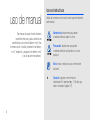 2
2
-
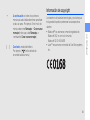 3
3
-
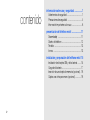 4
4
-
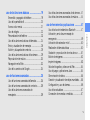 5
5
-
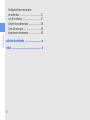 6
6
-
 7
7
-
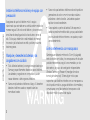 8
8
-
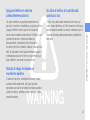 9
9
-
 10
10
-
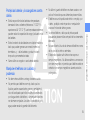 11
11
-
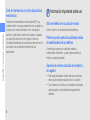 12
12
-
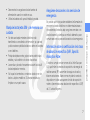 13
13
-
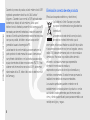 14
14
-
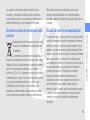 15
15
-
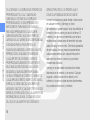 16
16
-
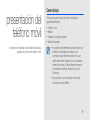 17
17
-
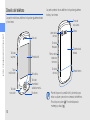 18
18
-
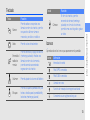 19
19
-
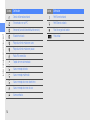 20
20
-
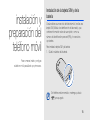 21
21
-
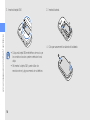 22
22
-
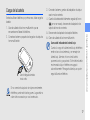 23
23
-
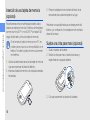 24
24
-
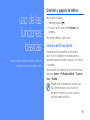 25
25
-
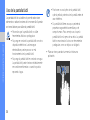 26
26
-
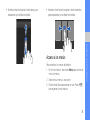 27
27
-
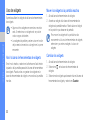 28
28
-
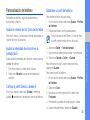 29
29
-
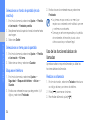 30
30
-
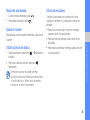 31
31
-
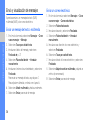 32
32
-
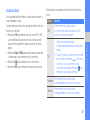 33
33
-
 34
34
-
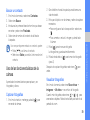 35
35
-
 36
36
-
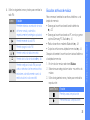 37
37
-
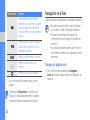 38
38
-
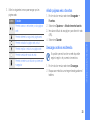 39
39
-
 40
40
-
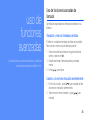 41
41
-
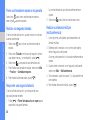 42
42
-
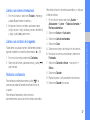 43
43
-
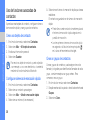 44
44
-
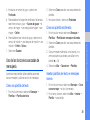 45
45
-
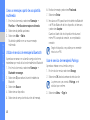 46
46
-
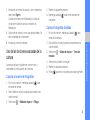 47
47
-
 48
48
-
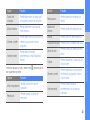 49
49
-
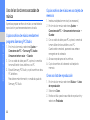 50
50
-
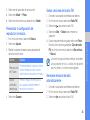 51
51
-
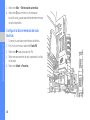 52
52
-
 53
53
-
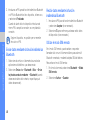 54
54
-
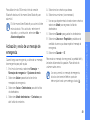 55
55
-
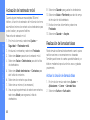 56
56
-
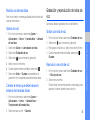 57
57
-
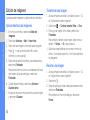 58
58
-
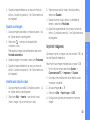 59
59
-
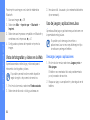 60
60
-
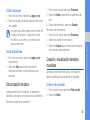 61
61
-
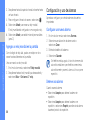 62
62
-
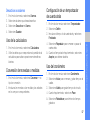 63
63
-
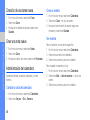 64
64
-
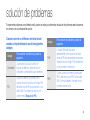 65
65
-
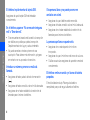 66
66
-
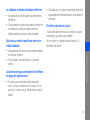 67
67
-
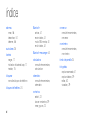 68
68
-
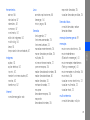 69
69
-
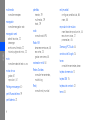 70
70
-
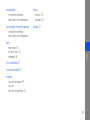 71
71
-
 72
72
-
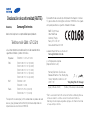 73
73
-
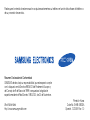 74
74
Samsung GT-C3510 Manual de usuario
- Categoría
- Teléfonos móviles
- Tipo
- Manual de usuario
Artículos relacionados
-
Samsung GT-S7070 Manual de usuario
-
Samsung GT-S3650L Manual de usuario
-
Samsung GT-S8000L Manual de usuario
-
Samsung GT-B5310L Manual de usuario
-
Samsung GT-S5230W Manual de usuario
-
Samsung GT-M8910 Manual de usuario
-
Samsung GT-M5650 Manual de usuario
-
Samsung GT-B3410 Manual de usuario
-
Manual de GT-S7550 Manual de usuario
-
Samsung GT-B3410W Manual de usuario